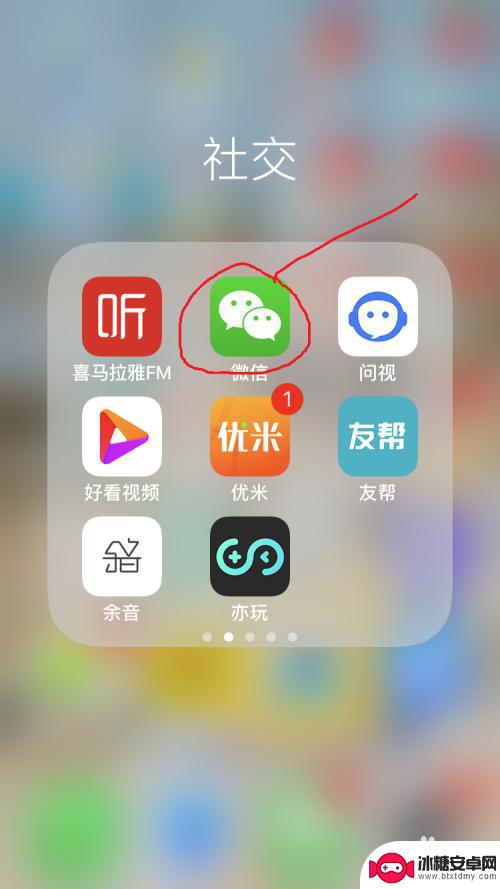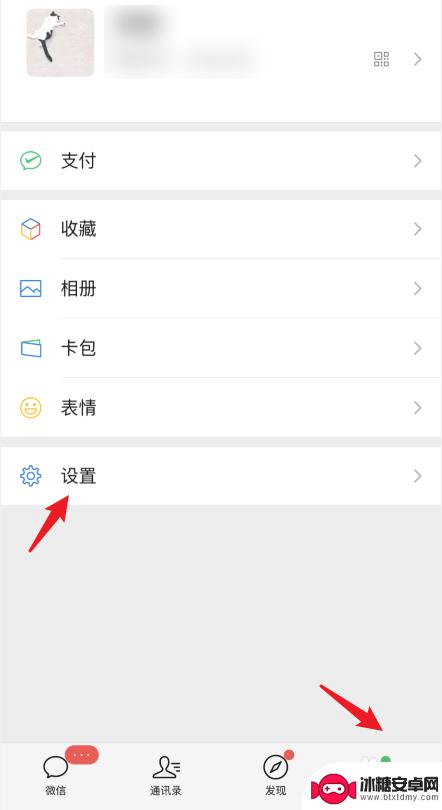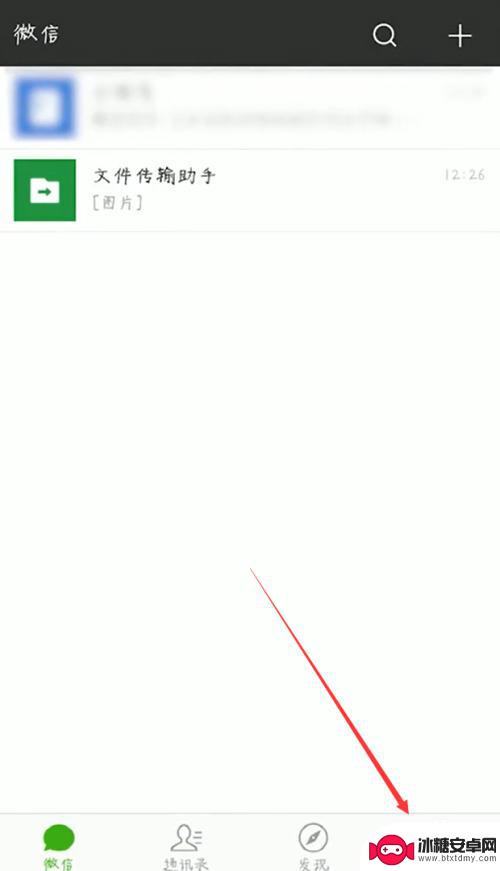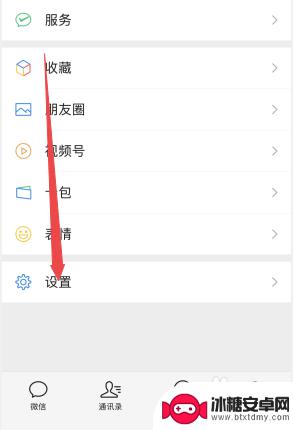苹果换华为手机微信聊天记录怎么转移 苹果手机微信聊天记录转移到华为手机方法
苹果手机微信聊天记录是我们日常沟通的重要工具之一,但当我们换成华为手机后,如何将这些聊天记录顺利转移过去成为了一个令人头疼的问题,幸运的是我们可以通过一些简单的方法来实现这一目标。接下来我将为大家介绍如何将苹果手机微信聊天记录转移到华为手机的具体操作步骤,让我们一起来看看吧。
苹果手机微信聊天记录转移到华为手机方法
方法如下:
1.打开苹果手机微信后,点击我的,选择设置进入。
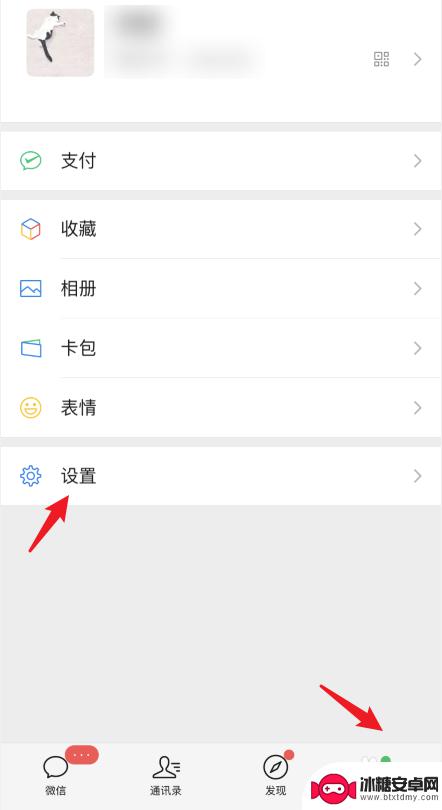
2.在设置界面,点击通用的选项。
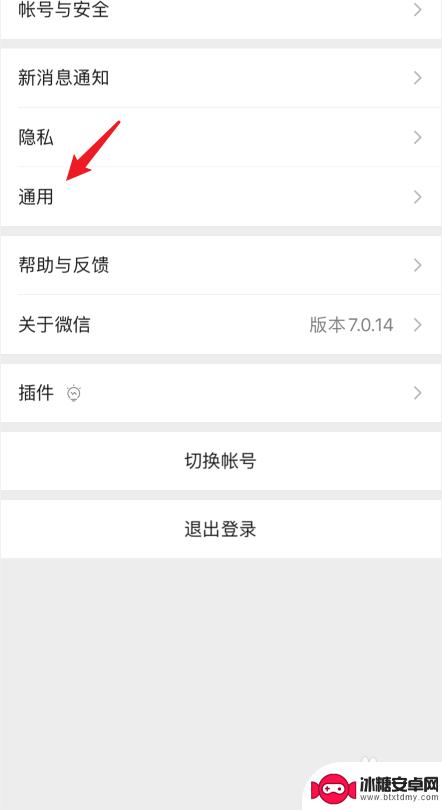
3.在通用设置中,选择聊天记录备份与迁移的选项。
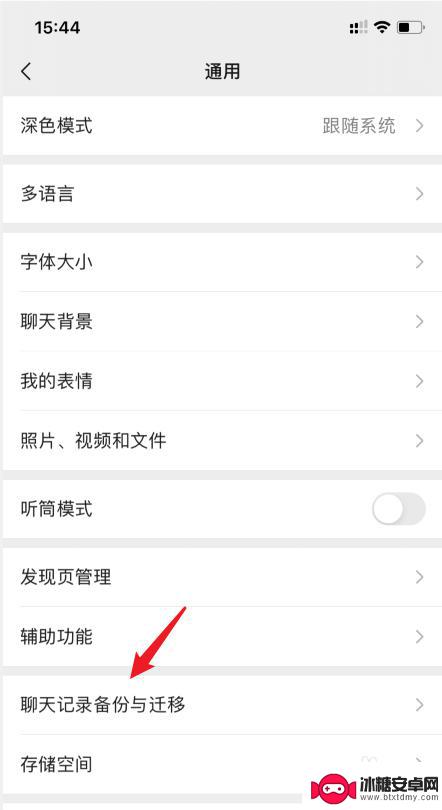
4.点击后,选择上方的迁移聊天记录到另一台设备的选项。
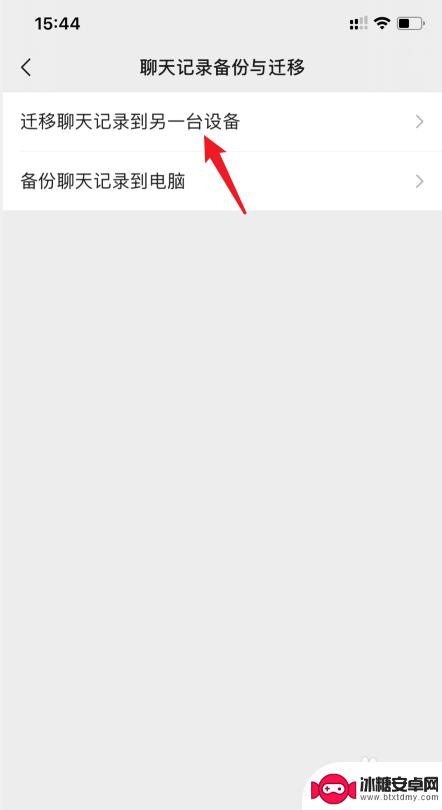
5.点击后,选择迁移全部聊天记录的选项。
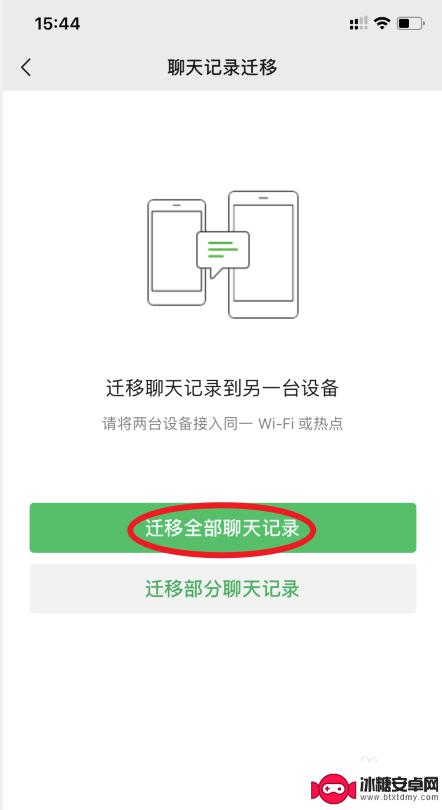
6.之后,会出现一个二维码。使用华为手机登录该微信,扫描该二维码。
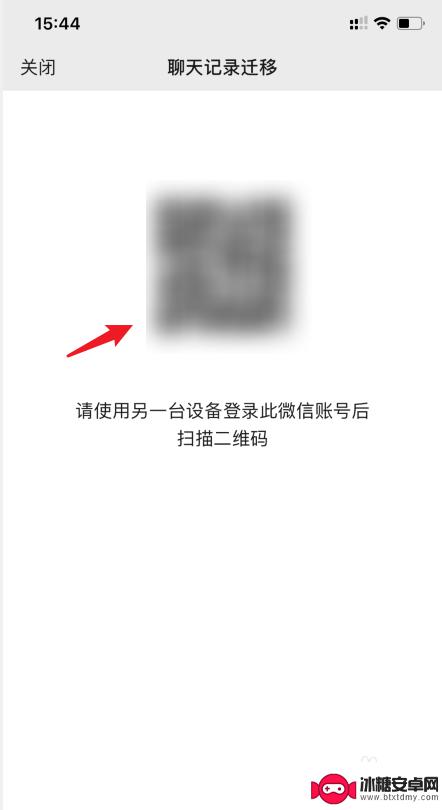
7.之后,在华为手机上就会显示接收聊天记录的进度。等待接收完毕即可。
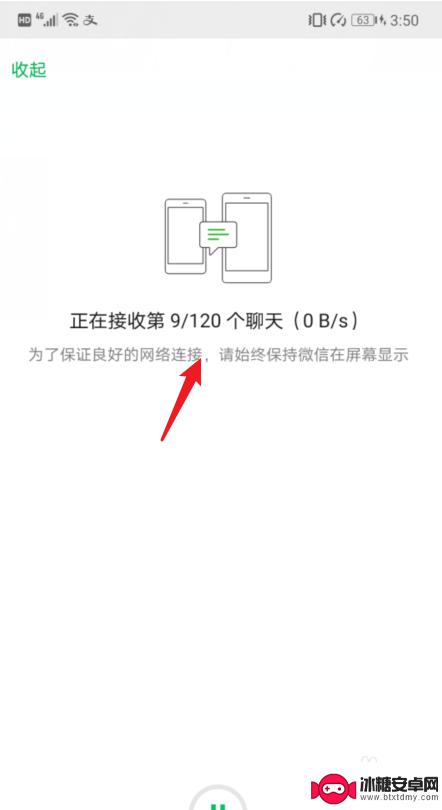
以上是如何将苹果手机上的微信聊天记录转移到华为手机的全部内容,如果你遇到了这种情况,可以按照以上方法解决,希望对大家有所帮助。
相关教程
-
苹果换手机怎么把微信聊天记录转移 苹果手机微信聊天记录迁移到新手机教程
苹果换手机怎么把微信聊天记录转移,苹果手机微信聊天记录迁移到新手机是一个常见的需求,当我们换到一部新的苹果手机时,我们希望能够将旧手机上的微信聊天记录顺利转移过去。幸运的是,微...
-
微信换手机怎么把聊天记录转移 旧手机微信聊天记录如何转移到新手机
微信换手机怎么把聊天记录转移,微信作为一款广泛使用的社交软件,我们经常在其中与亲友进行沟通和交流,当我们更换手机时,如何将旧手机上的微信聊天记录顺利转移到新手机上,成为了一个备...
-
换手机怎样把微信聊天记录转移 新手机如何导入微信聊天记录
换手机怎样把微信聊天记录转移,随着科技的不断发展,手机已成为我们生活中不可或缺的一部分,当我们换手机时,最让人担心的就是如何将重要的微信聊天记录转移到新手机上。微信作为我们日常...
-
苹果微信怎么传输聊天记录到华为手机 苹果手机微信聊天记录如何转移到华为手机
苹果手机微信聊天记录如何转移到华为手机一直是很多用户关注的问题,因为苹果手机和华为手机系统不同,所以直接传输并不容易,但是有一些方法可以帮助我们实现这一目标。例如可以利用第三方...
-
wx聊天记录怎么转移另一个手机 全新手机如何导入微信聊天记录
在现代社交生活中,微信聊天记录已经成为人们日常沟通的重要记录,当我们换到全新的手机时,如何将原有的微信聊天记录转移到新手机上成为了一个备受关注的问题。幸运的是微信提供了简单的方...
-
微信聊天记录怎么从一个手机转到另一个手机 迁移微信聊天记录到新手机的步骤
微信聊天记录怎么从一个手机转到另一个手机,在现如今社交网络充斥着我们生活的时代,微信已经成为我们日常沟通的重要工具之一,当我们换到一个新手机时,迁移微信聊天记录似乎成为了一个让...
-
苹果手机如何位置设定 如何在苹果手机上设置定位功能
苹果手机是一款功能强大的智能手机,其中的定位功能更是为我们的生活带来了极大的便利,在苹果手机上设置定位功能非常简单,只需要进入设置,点击隐私选项,然后找到定位服务,打开即可。通...
-
怎么设置手机电信参数设置 中国电信4g手机apn配置
在现代社会中手机已经成为人们生活中不可或缺的重要工具,为了能够更好地使用手机上网和通讯,设置正确的电信参数是非常关键的。特别是对于中国电信4G手机用户来说,正确配置APN参数是...
-
苹果手机延时摄像怎么关闭 苹果相机取消延时拍摄原因
苹果手机的延时摄像功能在拍摄照片时可能会造成一定的困扰,许多用户不知道如何正确关闭延时摄像或取消延时拍摄,苹果相机取消延时拍摄的原因可能是因为用户误操作或者设置问题。在使用苹果...
-
苹果手机如何变回浅色系 苹果设备深色主题怎么设置
苹果手机的深色主题一直备受用户喜爱,但有时候我们也想尝试一下浅色系的风格,苹果设备的深色主题设置简单方便,只需要进入设置,选择外观与亮度,然后切换到浅色模式即可。这样不仅能让手...